ホームページ >システムチュートリアル >Windowsシリーズ >win10 でワークグループ コンピューターを確認する方法_win10 でワークグループ コンピューターを確認する方法
win10 でワークグループ コンピューターを確認する方法_win10 でワークグループ コンピューターを確認する方法
- WBOYWBOYWBOYWBOYWBOYWBOYWBOYWBOYWBOYWBOYWBOYWBOYWB転載
- 2024-04-25 12:34:39579ブラウズ
多くの友人が仕事で win10 コンピューターを使用している場合、ワークグループ内の他のコンピューターをチェックする必要がありますが、その方法がわかりません。この問題に対応して、PHP エディターの Strawberry が win10 でワークグループ コンピューターを確認する方法を提供しました。お役に立てれば幸いです。
1. このコンピュータをダブルクリックしてデスクトップを開き、左側のメニューでネットワーク オプションを見つけて、[開く] をクリックします。
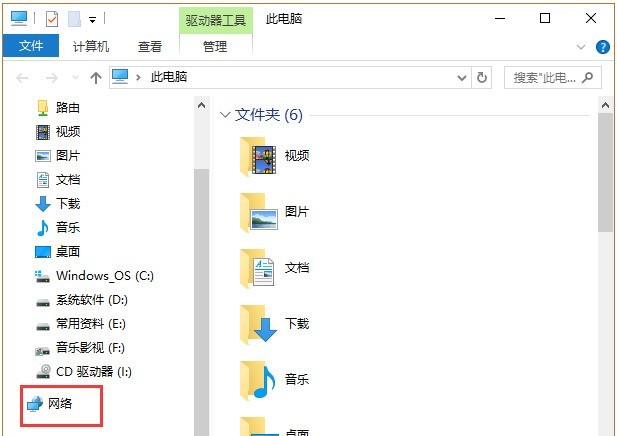
2. 右上のコンピュータ列には、グループに参加している LAN 内のいくつかのコンピュータのステータスが表示されます。
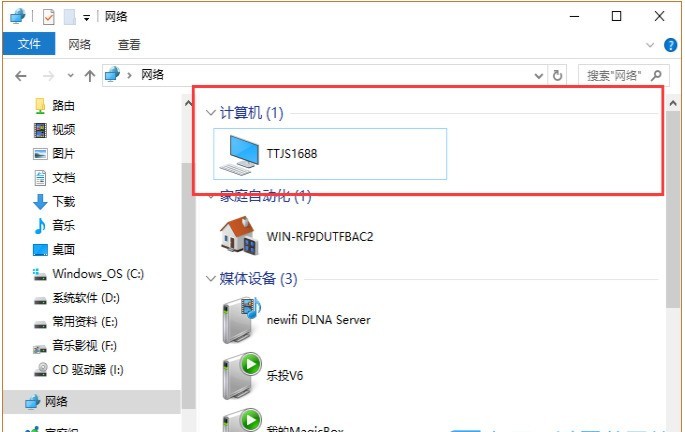
方法 2:
1. WIN R キーを押して [ファイル名を指定して実行] を開き、「cmd」と入力して Enter キーを押して [コマンド プロンプト] を開きます。
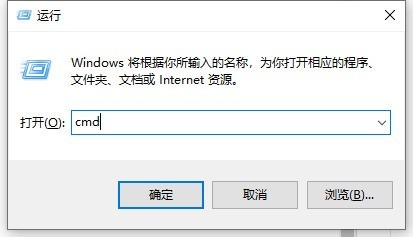
2. [コマンド プロンプト] に「net localgroup」と入力し、Enter キーを押して、現在のシステム内のすべてのユーザー グループを表示します。
3. net localgroup コマンドの後にユーザー グループ名を入力し、Enter キーを押してグループ内のユーザーを表示します。たとえば、administrators ユーザー グループ内のユーザーを表示するには、net localgroupadministrators を実行します。
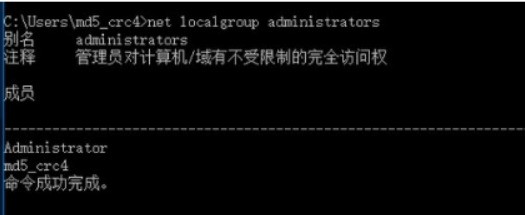
以上がwin10 でワークグループ コンピューターを確認する方法_win10 でワークグループ コンピューターを確認する方法の詳細内容です。詳細については、PHP 中国語 Web サイトの他の関連記事を参照してください。

